
Secara default, Microsoft Edge menonaktifkan ekstensi di Mode inPrivate. untuk mencegah kebocoran privasi yang tidak disengaja. Tetapi kadang-kadang Anda mungkin perlu menggunakan ekstensi sambil tetap pribadi. Jika demikian, mudah untuk mengaktifkan dan ekstensi dalam mode browsing pribadi. Begini caranya.
Pertama, terbuka tepi. Di jendela tepi apa pun, klik tombol menu (tiga titik) dan pilih "Ekstensi."

Di tab Ekstensi, Anda akan melihat daftar setiap ekstensi yang telah Anda instal, dan masing-masing akan memiliki kotak sendiri. Temukan ekstensi yang ingin Anda aktifkan dalam mode inPrivate dan klik tautan "detail" kecil yang terletak tepat di bawah deskripsi ekstensi.
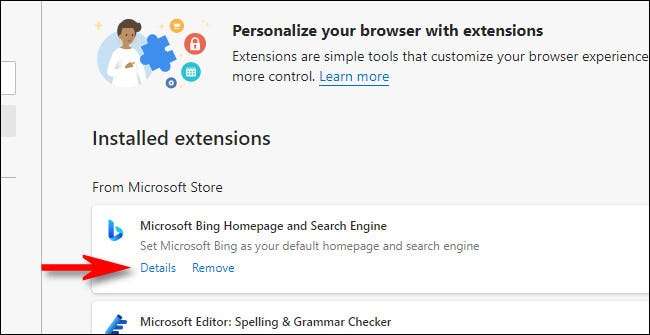
Pada layar detail untuk ekstensi, gulir ke bawah dan centang kotak di samping "Izinkan dalam InPrivate." Ini akan memungkinkan ekstensi untuk digunakan selama penelusuran pribadi.
Peringatan: Setelah memeriksa kotak ini, ekstensi berpotensi mengumpulkan dan berbagi riwayat penjelajahan Anda dengan pihak ketiga, jadi pastikan Anda benar-benar mempercayai ekstensi sebelum menyala.
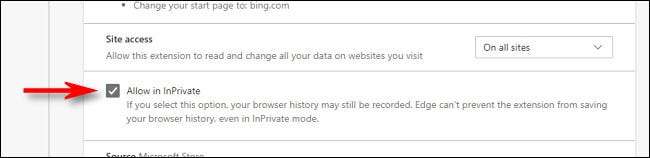
Perubahan akan segera berlaku. Jika Anda ingin menggunakan ekstensi lain sementara browsing pribadi, tekan kembali sekali untuk kembali ke layar ekstensi dan ulangi langkah-langkah ini dengan setiap ekstensi yang ingin Anda aktifkan dalam mode inPrivate.
Setelah selesai, tutup tab Ekstensi. Lain kali Anda membuka jendela InPrivate, Anda akan melihat bahwa ekstensi yang Anda aktifkan sekarang berfungsi di jendela itu juga. Selamat Menjelajahi!
TERKAIT: Cara Selalu Mulai Microsoft Edge dalam Mode Penjelajahan InPrivate pada Windows 10







